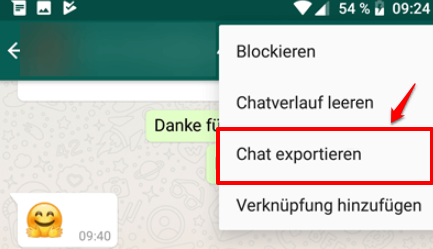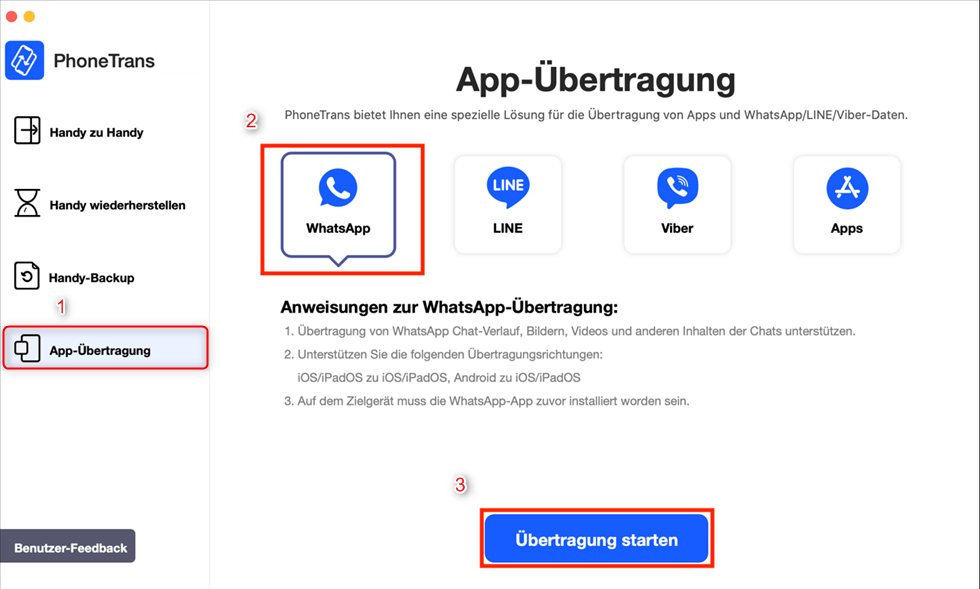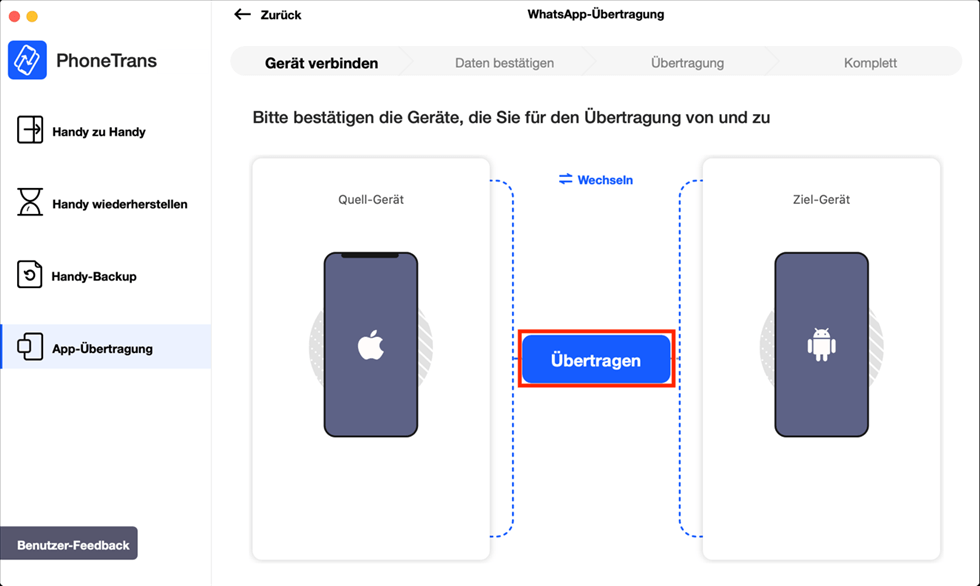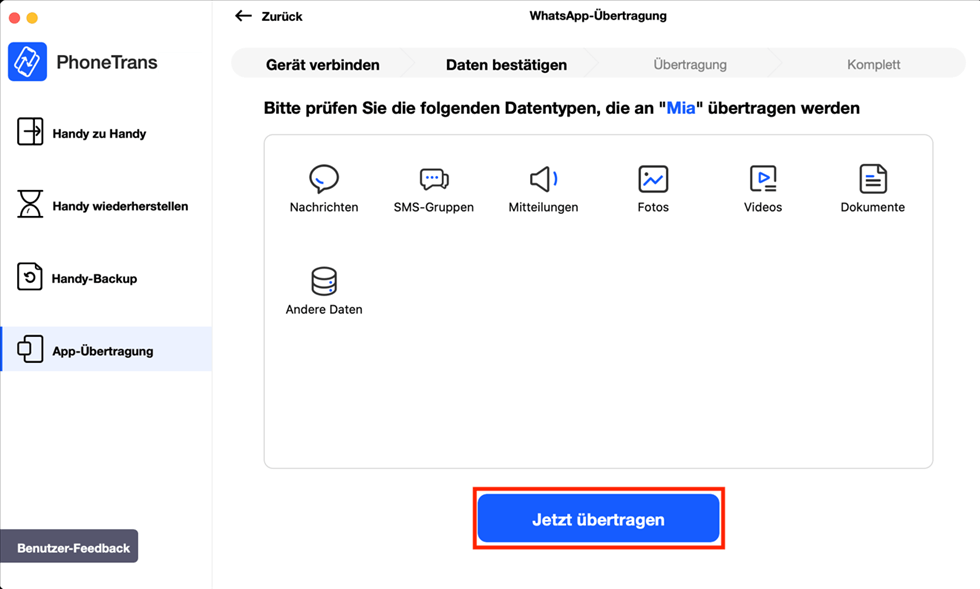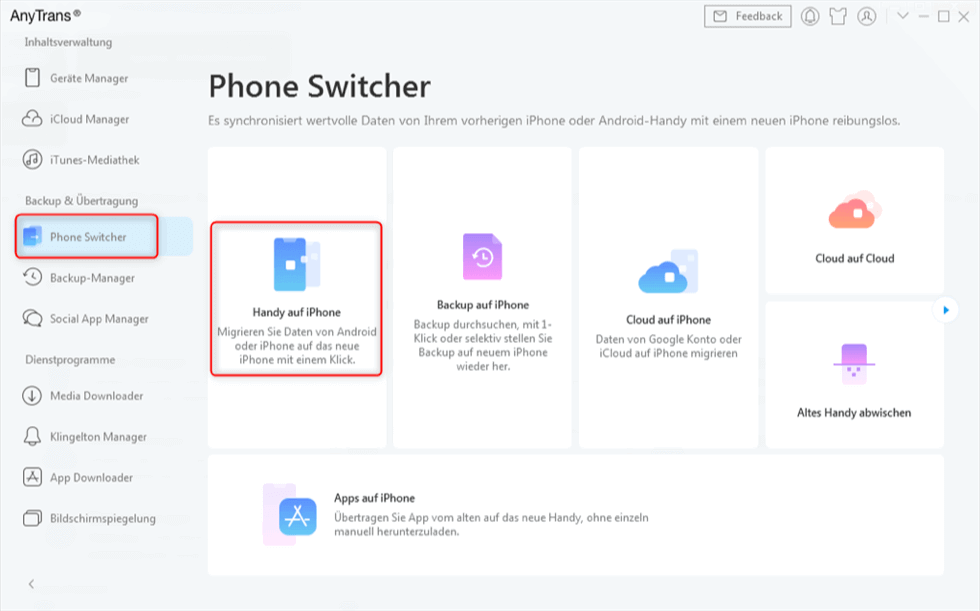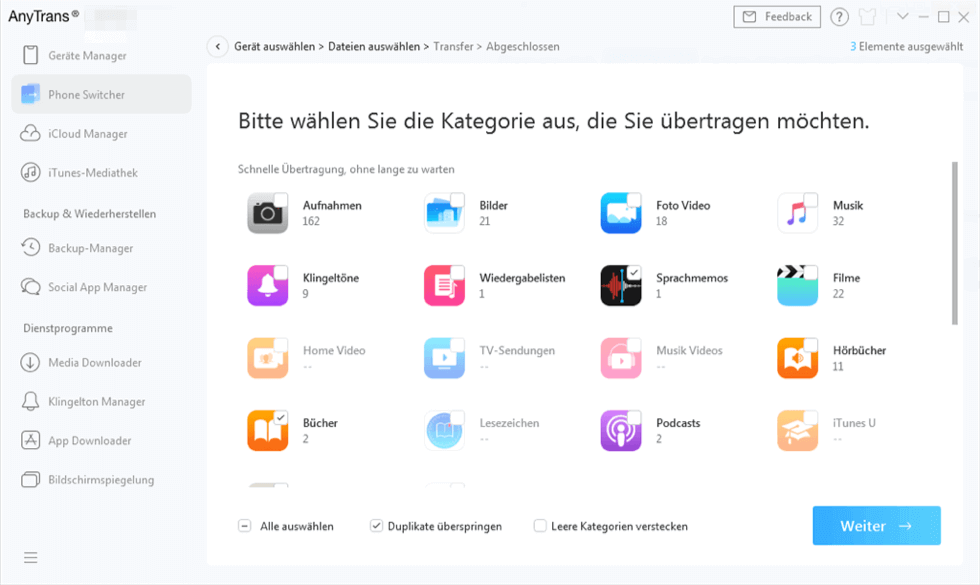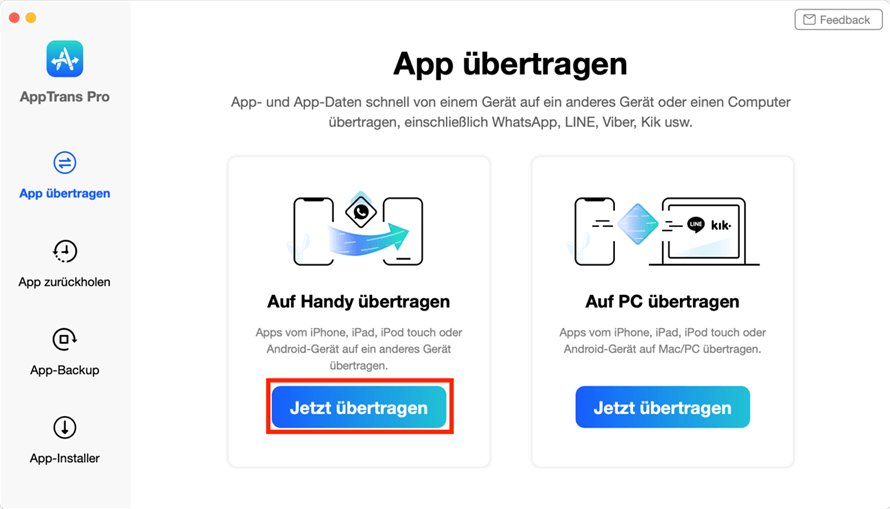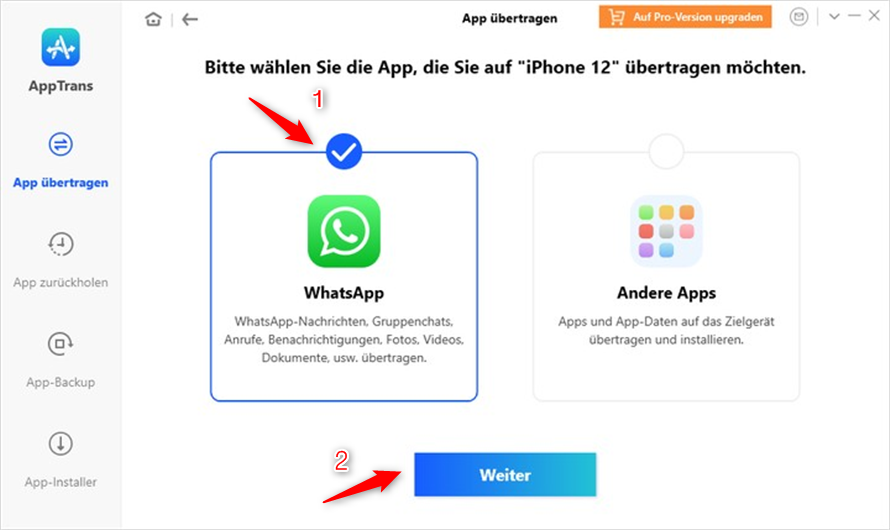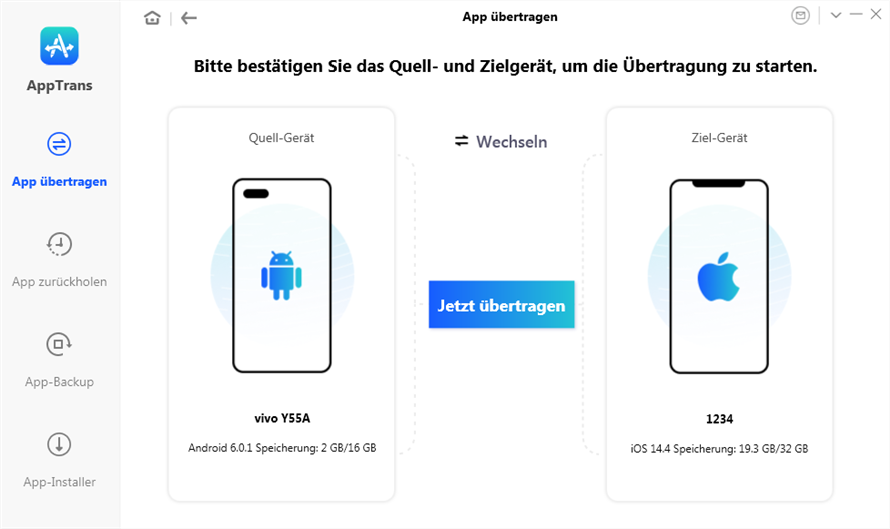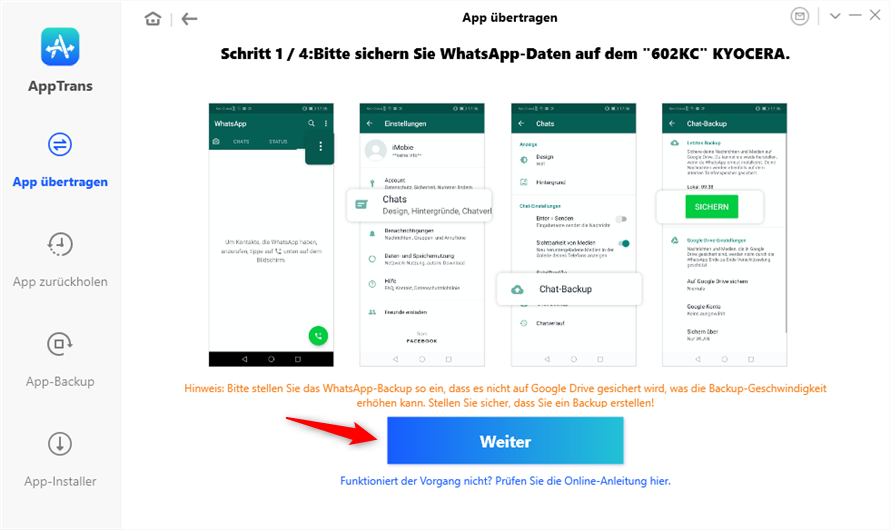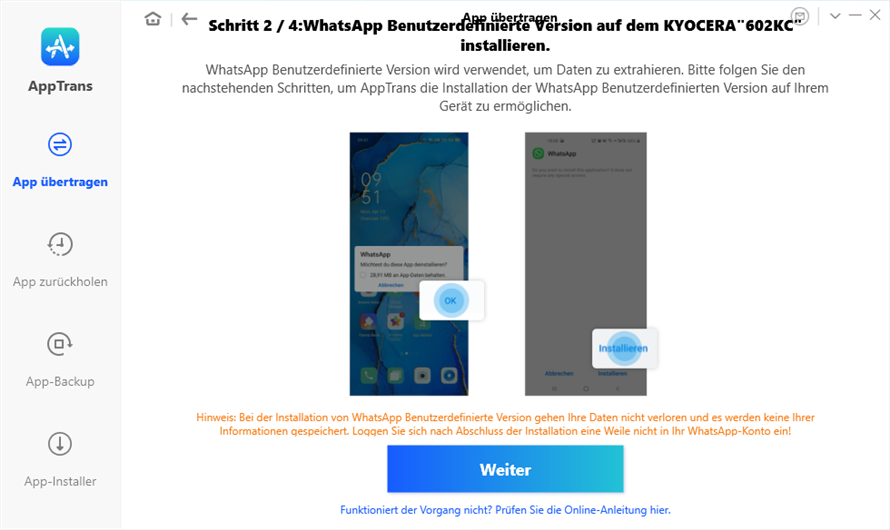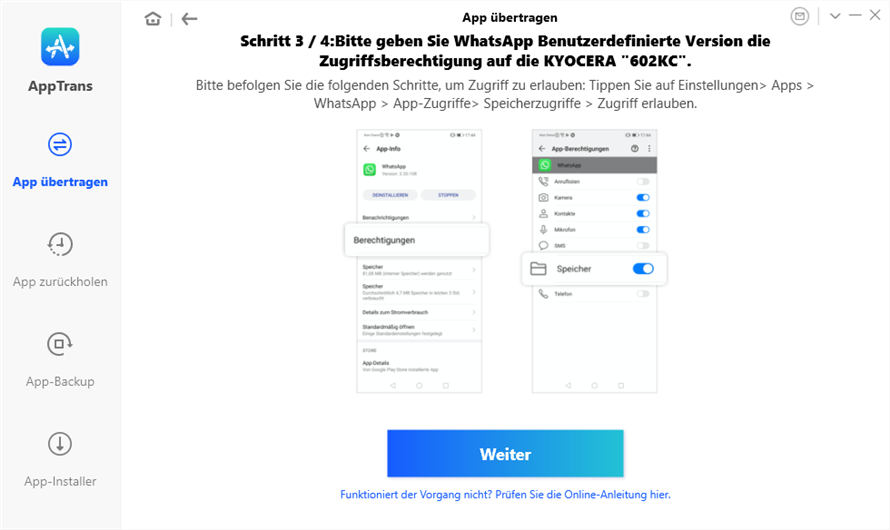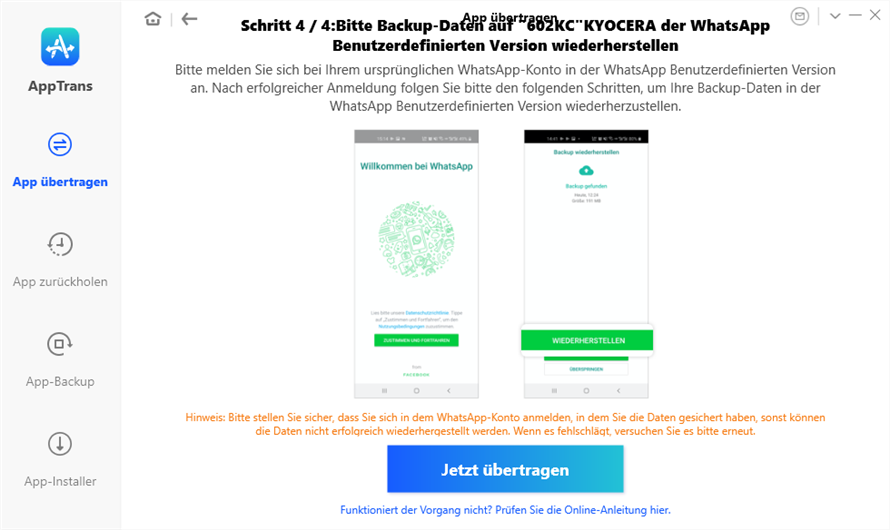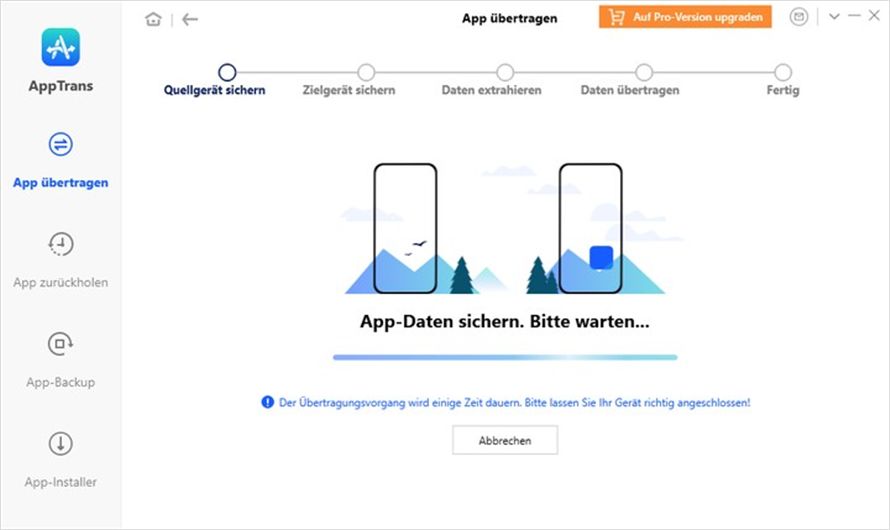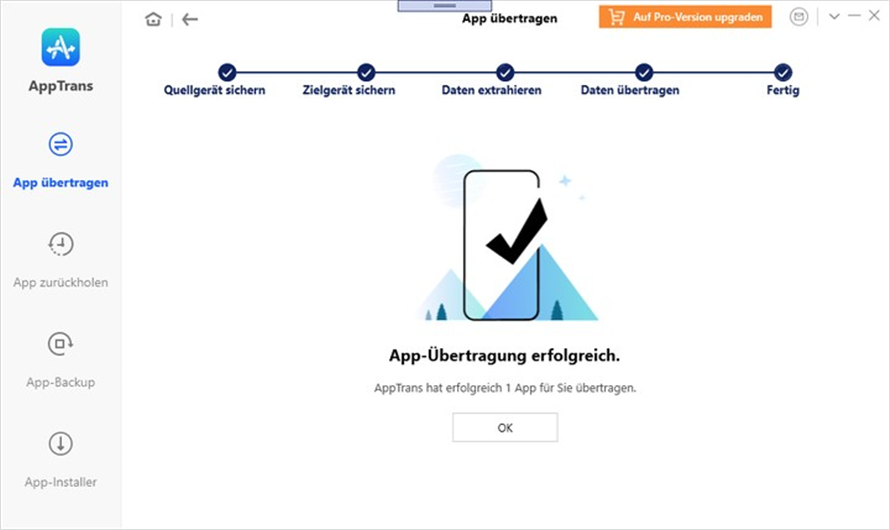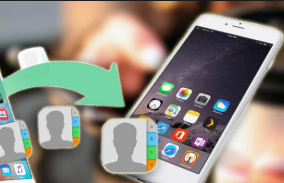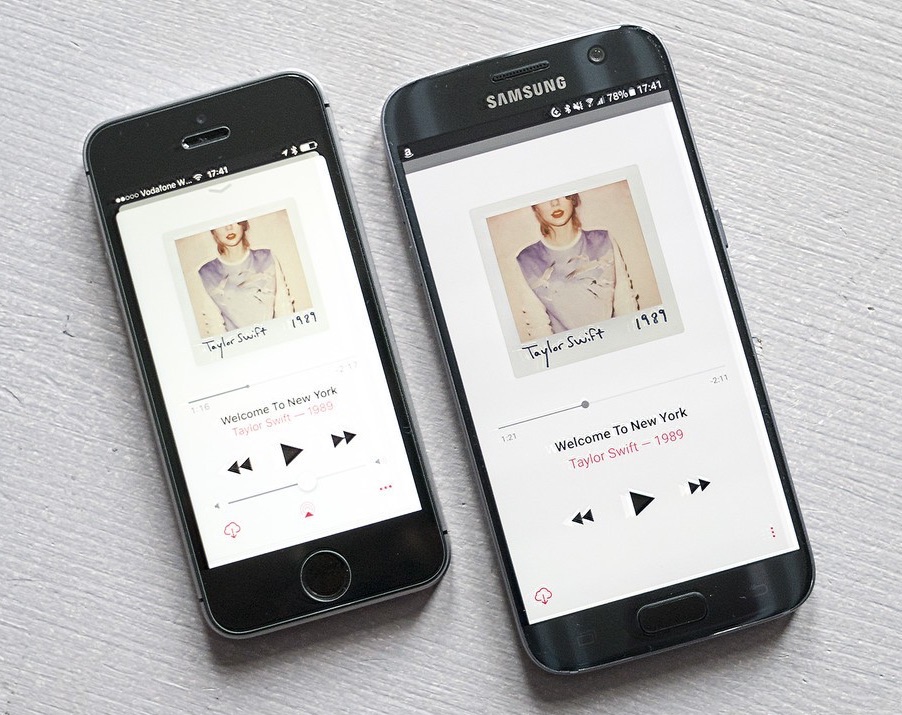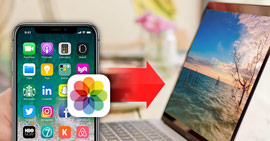Wie kann man WhatsApp von Android auf iPhone übertragen
Wie kann man WhatsApp von Android auf iPhone 12/11 übertragen? In diesem Artikel erfahren Sie, wie Sie WhatsApp-Nachrichten von Android auf das iPhone 12/11 auf einfache Weise übertragen. Folgen Sie dieser Anleitung jetzt!
Mit dem neuen iPhone in diesem Jahr können Sie bereits von Android auf das iPhone wechseln und neue Erfahrungen mit den verschiedenen Betriebssystemen sammeln. Wenn Sie jedoch das brandneue iPhone 12/11 genießen, möchten Sie möglicherweise Ihre WhatsApp von Android-Handy wie Samsung/Huawei usw. auf neues iPhone übertragen. Als Chat-App, die wir häufig verwenden, enthält WhatsApp zahlreiche Nachrichten, die für uns von entscheidender Bedeutung sind.
Wie kann man WhatsApp und WhatsApp-Nachrichten direkt von Androidauf neue iPhone übertragen? Folgen Sie dieser Anleitung und erfahren Sie eine nützliche Möglichkeit, um WhatsApp von Android auf das iPhone zu übertragen.
Wie Sie vielleicht wissen, können Sie mit WhatsApp derzeit nur Nachrichten von Android an Android oder vom iPhone an das iPhone übertragen. Sie können Ihre WhatsApp-Nachrichten zwar in Google Drive sichern, die Sicherung kann jedoch nur auf einem anderen Android-Telefon wiederhergestellt werden. Für iPhone-Benutzer können Sie die WhatsApp-Sicherung nur über iCloud wiederherstellen.
Es gibt jedoch immer noch eine Möglichkeit, Ihnen zu helfen, Ihre vorherigen WhatsApp-Nachrichten auf dem iPhone anzuzeigen. Lesen Sie den Text weiter, um zu wissen, wie Sie dies erreichen können.
WhatsApp Chats von Android auf iPhone – WhatsApp
Wenn Sie Ihre WhatsApp-Nachrichten einfach auf dem iPhone anzeigen möchten, kann diese Methode Ihnen helfen. Sie müssen jedoch wissen, dass sie Ihnen nur helfen kann, Nachrichten eines einzelnen Chats oder einer Gruppe zu exportieren.
Ohne andere Apps oder Computer zu verwenden, können Sie WhatsApp direkt von Android auf iPhone per E-Mail übertragen.
Schritt 1: Öffnen Sie zuerst einen Einzel- oder Gruppenchat auf Ihrer WhatsApp auf Ihrem Android-Handy.
Schritt 2: Tippen Sie auf den Button oben rechts > Tippen Sie auf Mehr > Chat exportieren / E-Mail-Chat.
Schritt 3: Geben Sie Ihre E-Mail-Adresse ein > Tippen Sie auf Senden. Dann werden Ihre Nachrichten als TXT-Dokument an Ihre E-Mail gesendet.
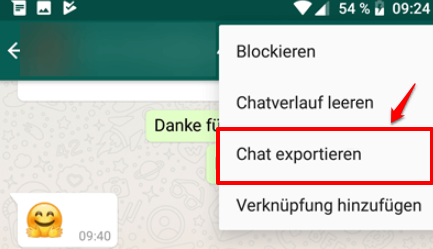
WhatsApp von Android auf iPhone übertragen
Schritt 4: Melden Sie sich mit der E-Mail auf Ihrem iPhone an > Sie können Ihre WhatsApp-Nachrichten auf dem iPhone anzeigen.
WhatsApp Chats von Android auf iPhone – PhoneTrans
Jeder WhatsApp-Chat enthält schöne Erinnerungen und wichtige Nachrichten. Was passiert, wenn Sie sich ein neues Telefon besorgen oder sogar von Android auf ein iOD-System umsteigen müssen? Zu Ihrem Glück können Sie sie mit PhoneTrans auf Ihr neues iPhone bringen. Unabhängig davon, ob Sie von einem älteren iPhone aufrüsten oder von einem Android-Telefon wechseln, können Sie mit WhatsApp jederzeit Nachrichten sowie Fotos, Musik, Videos und andere Dateien übertragen. Es gibt auch LINE, Viber und viele andere Apps, die Sie zum Übertragen verwenden können.
Schritt 1: Zuerst müssen Sie PhoneTrans herunterladen und installieren und dann laufen lassen. Klicken Sie auf “App-Übertragung” > “Whatsapp” > “Übertragung starten”.
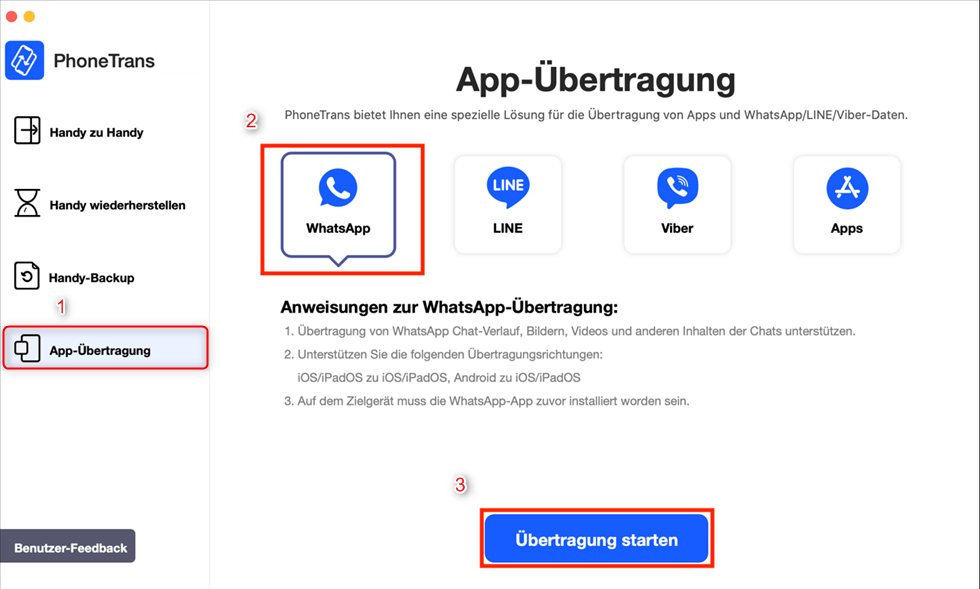
phonetrans-whatsapp-uebertragung-starten
Schritt 2: Bitte verbinden Sie Ihr Android-Telefon und iPhone gleichzeitig mit Ihrem Computer, Ihr Android-Telefon sollte auf der linken Seite angezeigt werden, falls nicht, klicken Sie bitte auf “Wechseln”. Und dann klicken Sie auf “Übertragen”.
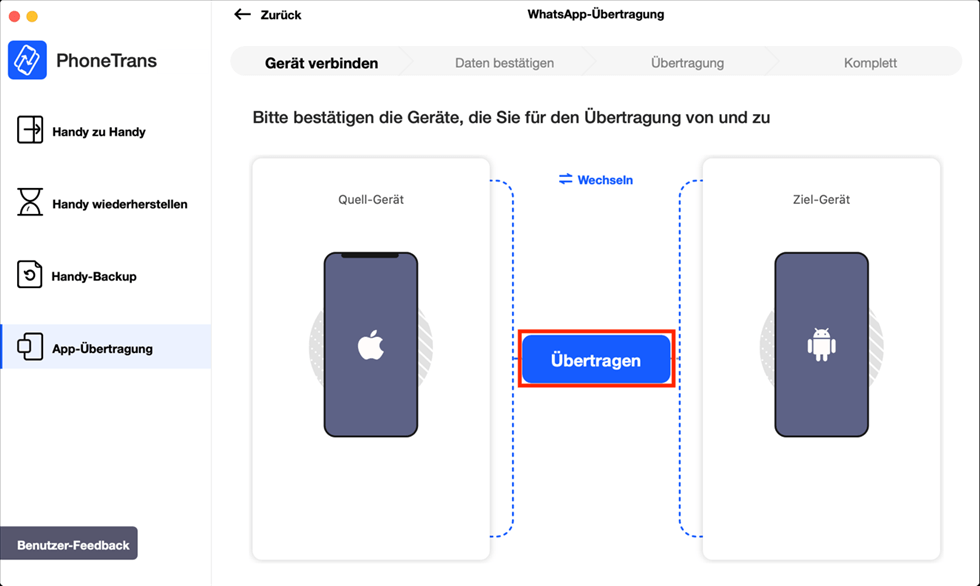
phonetrans-app-uebertragung-geraete-verbinden
Schritt 3: Nachdem Sie auf “Übertragen” geklickt haben, erscheint ein Bildschirm zur Datentypen-Bestätigung. Nachdem Sie den Datentypen bestätigt haben, klicken Sie auf “Jetzt übertragen”, um das ausgewählte App-Backup wiederherzustellen.
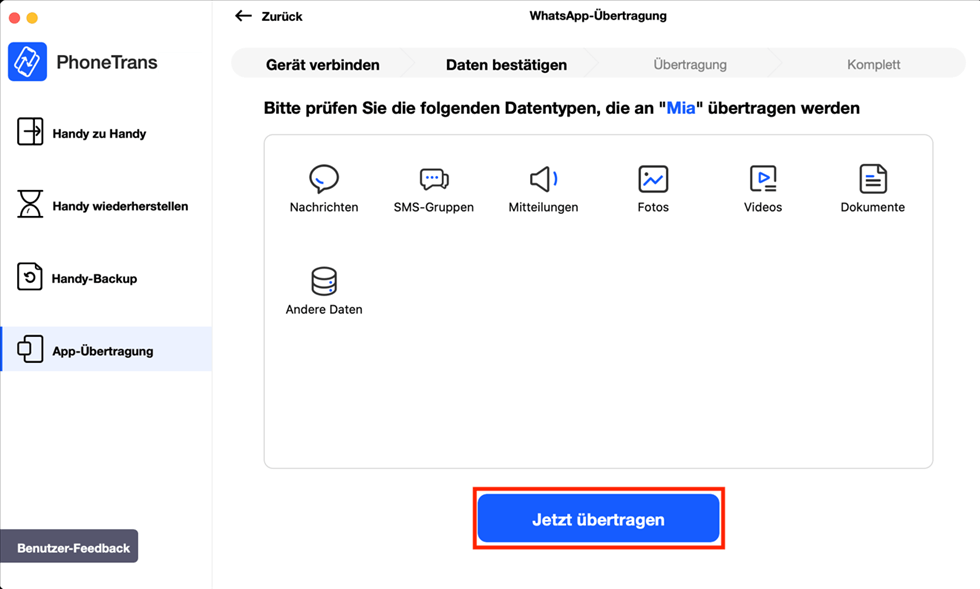
phonetrans-whatsapp-daten-uebertragen
Dann müssen Sie nur noch eine Weile warten, bis alle Daten von Whatsapp auf Ihr iPhone übertragen wurden.
WhatsApp-, LINE-, Viber-Anhänge und die App-Daten sind vorübergehend nicht für die Übertragung verfügbar.
WhatsApp Chats von Android auf iPhone – AnyTrans
Neben WhatsApp möchten Sie wahrscheinlich Ihre anderen Dateien von Ihrem Android Handy auf iPhone übertragen. Um die Android Dateien auf eine sichere & einfache Weise auf iPhone zu exportieren, empfehlen wir Ihnen ein intelligentes Übertragungstool – AnyTrans. Es ist ein leistungsstarker Datenmanager, mit dem Sie Dateien von Android auf das iPhone kostenlos übertragen können.
Folgen Sie den Schritten unten, um Android Dateien mit AnyTrans auf iPhone zu übertragen.
Schritt 1: Installieren Sie AnyTrans auf Computer und starten Sie es > Verbinden Sie Ihr Android-Handy und iPhone mit Computer.
Schritt 2: Wählen Sie „Phone Switcher“ > “Handy auf iPhone”
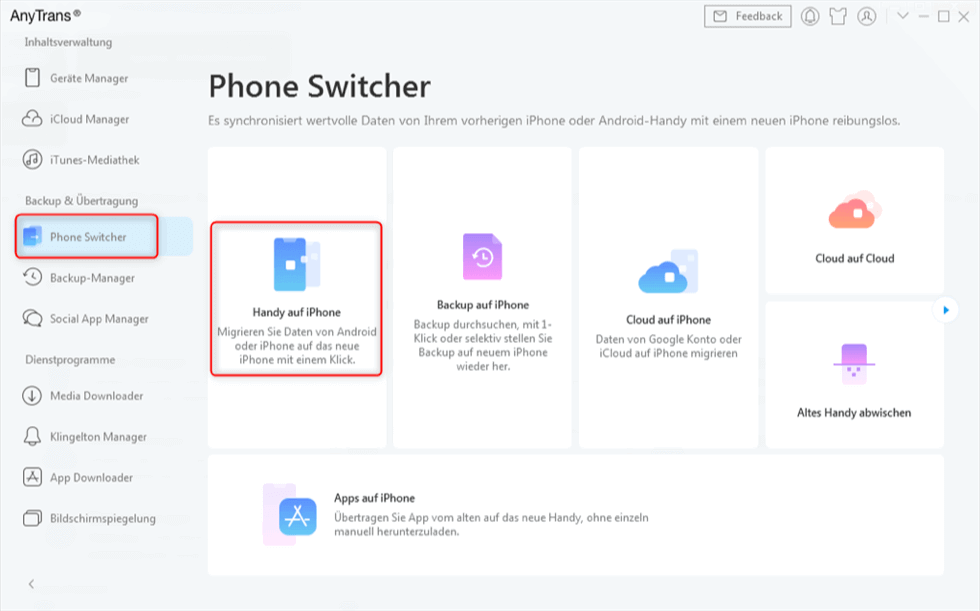
phone-switcher-android-auf-iphone-die-daten-uebertragen
Schritt 3: Nachdem Sie sowohl Ihr Android-Handy als auch Ihr iPhone an Ihren Computer angeschlossen haben, erscheint der folgende Bildschirm und Sie können alle Daten auswählen, die Sie übertragen möchten (einschließlich WhatsApp).
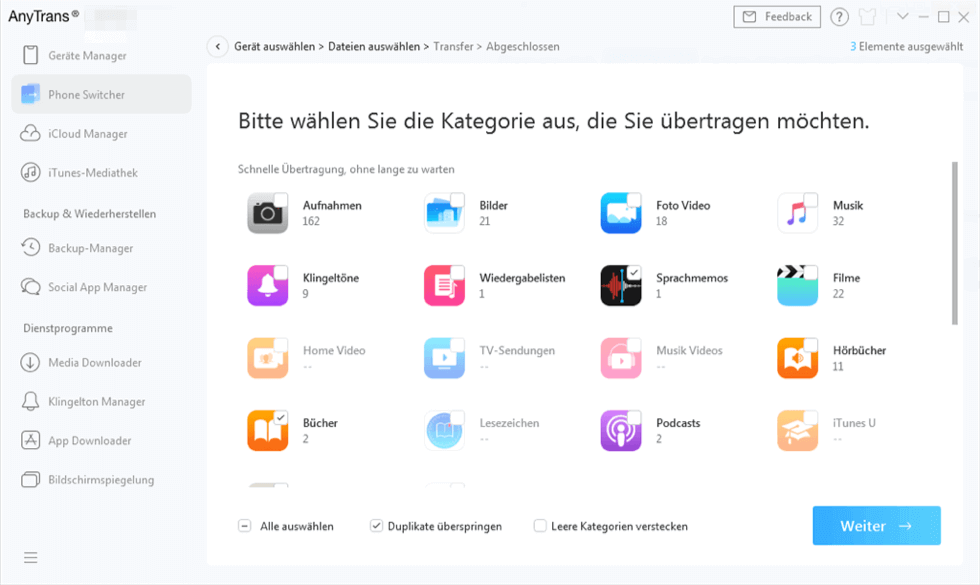
handy-auf-iphone-die-daten-auswaehlen
Außerdem können Sie nur teilweise Dateien nach Ihrem Wunsch von Android auf iPhone übertragen, indem Sie teilweise Kategorie selektiv auswählen.
WhatsApp Chats von Android auf iPhone – AppTrans
Neben den oben genannten drei Methoden gibt es noch eine weitere, die es wert ist, für Sie empfohlen zu werden. AppTrans ist ein professionelles Übertragungs-Tool für Apps, mit dem Sie WhatsApp-Nachrichten von Android-Geräten auf iOS-Geräte einfach übertragen können. Natürlich kann nicht nur WhatsApp, sondern auch verschiedene andere Apps übertragen werden, iPhone zu iPhone, Android zu Android kein Problem, iPhone zu Android oder Android zu iPhone übertragen ist auch erfüllt.
Wählen Sie zunächst den obigen Download-Button für Windows oder Mac und installieren Sie AppTrans, sobald der Download abgeschlossen ist.
Schritt 1: Bitte wählen Sie die erste Funktion “App übertragen” > “Auf Handy übertragen”.
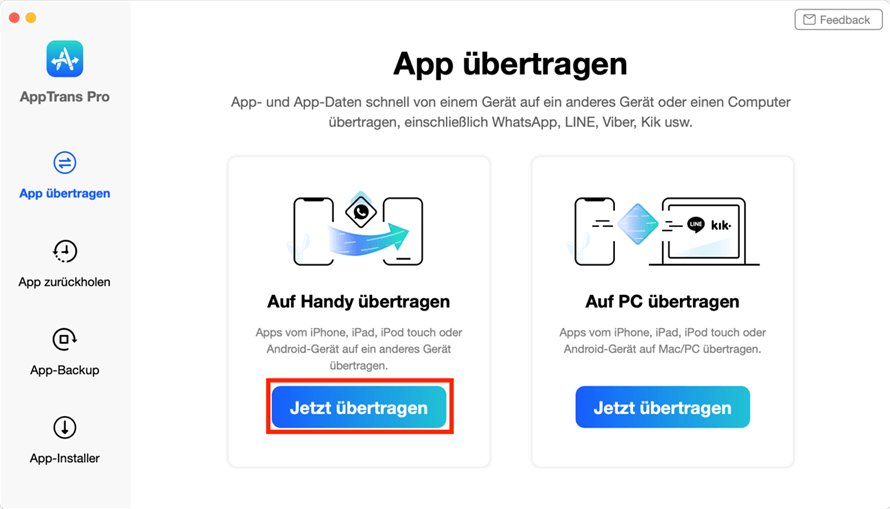
apptrans-app-uebertragen-auf-handy-jetzt-uebertragen
Schritt 2: Bitte kreuzen Sie die WhatsApp-Box auf der linken Seite an, wenn Sie andere Apps übertragen möchten, können Sie “Andere Apps” rechts wählen.
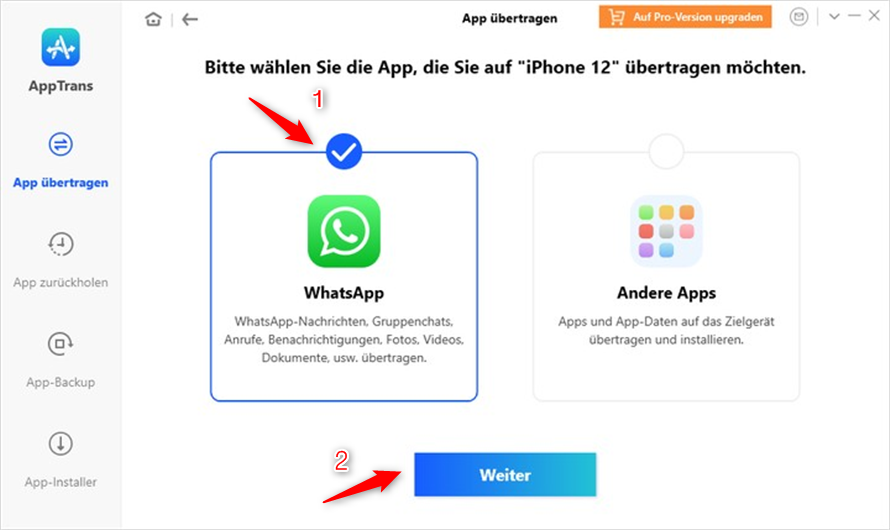
apptrans-app-uebertragen-whatsapp-weiter
Wenn Sie WhatsApp-Chats zwischen Geräten zusammenführen möchten, wählen Sie die WhatsApp-Funktion. Wenn WhatsApp-Chats über eine andere App-Funktion übertragen werden, werden die WhatsApp-Chats auf dem Zielgerät gelöscht.
Schritt 3: Bitte verbinden Sie Ihr Android-Gerät und iPhone mit dem PC/Mac und stellen Sie dann sicher, dass die Verbindung erfolgreich ist. Dann klicken Sie bitte auf “Jetzt übertragen”.
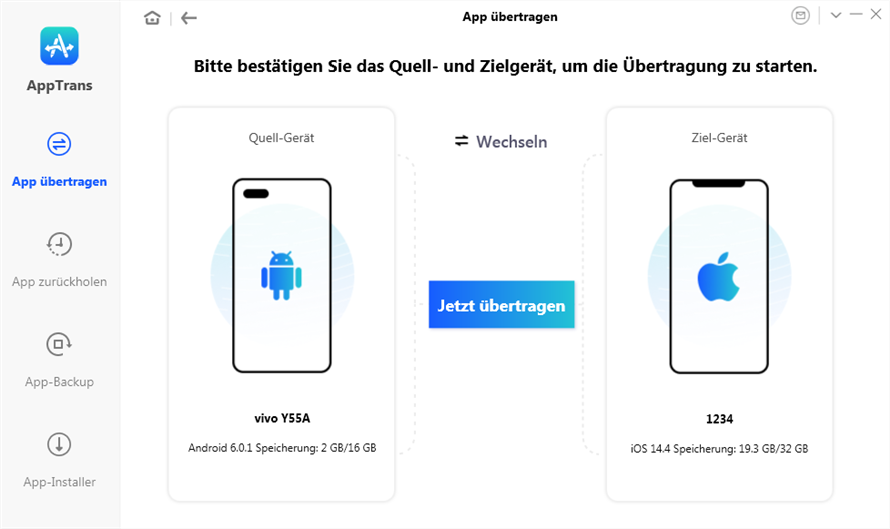
apptrans-whatsapp-uebertragen-android-auf-iphone
Schritt 4: Nachdem Sie zum nächsten Schritt gegangen sind, öffnen Sie bitte WhatsApp auf Ihrem Android-Gerät. dann Einstellungen > Chat > Chat-Backup, um WhatsApp-Nachrichten auf Ihrem Android-Gerät zu sichern. Bitte wählen Sie auch “Nie auf Google Drive sichern”.
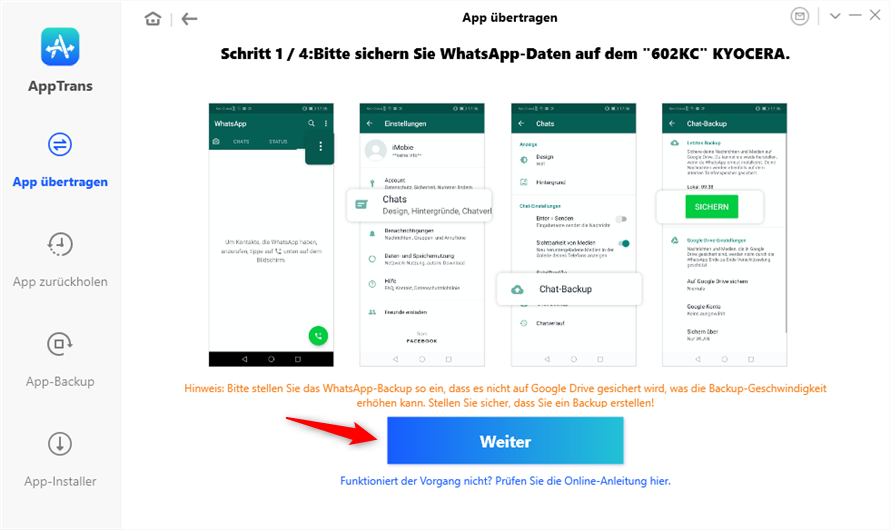
apptrans-whatsapp-backup
Nach dem Klicken auf die Schaltfläche “Weiter” wird ein Hinweis angezeigt, der Sie auffordert, die offizielle Version von WhatsApp auf Ihrem Android-Gerät zu deinstallieren und die angepasste Version von WhatsApp neu zu installieren.
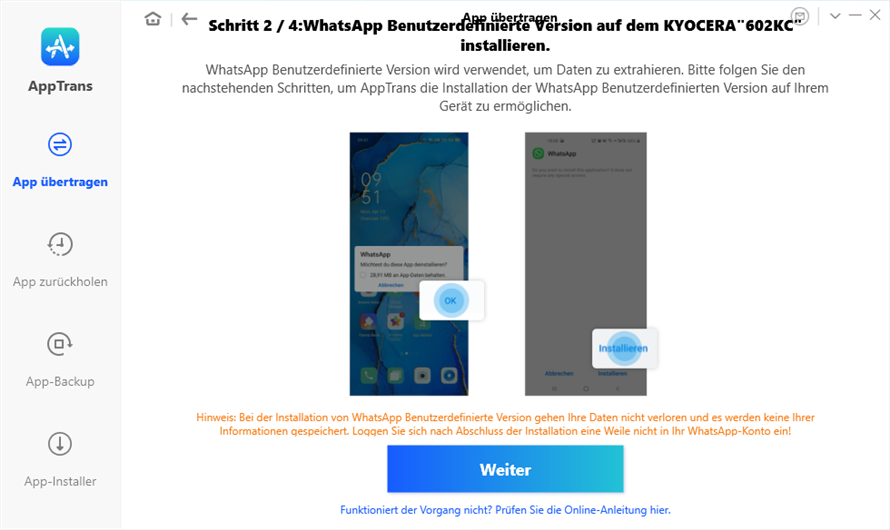
whatsapp-benutzerdefinierte-version-installieren
Die offizielle Version von WhatsApp erlaubt es Drittanbieter-Software aufgrund der Einschränkungen von Android nicht, direkt auf seine Daten zuzugreifen. Daher kann AppTrans vorübergehend eine angepasste Version von WhatsApp installieren, um auf WhatsApp-Daten zuzugreifen.
Gehen Sie im nächsten Schritt zu Einstellungen > App-Info > WhatsApp > Berechtigungen > Speicher und erlauben Sie WhatsApp den Zugriff auf den Speicher Ihres Handys.
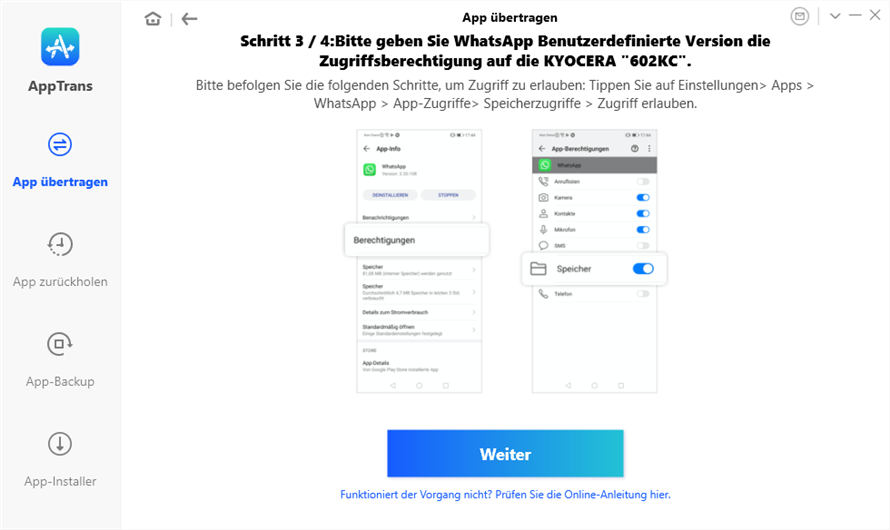
apptrans-whatsapp-speicherzugriffe-erlauben
Nachdem Sie die benutzerdefinierte Version von WhatsApp auf Ihrem Android-Gerät installiert haben, melden Sie sich bei Ihrem Konto an und stellen Sie das Backup wieder her.
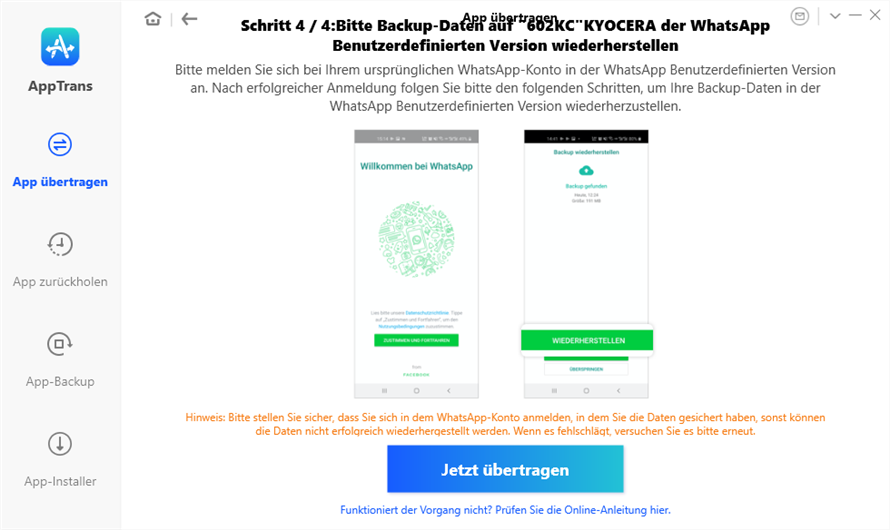
apptrans-daten-von-whatsapp-wiederherstellen
Schritt 5: Nachdem Sie auf “Jetzt übertragen” geklickt haben, überträgt AppTrans WhatsApp-Nachrichten von Android auf das iPhone. Die Zeit, die für die Übertragung von WhatsApp-Nachrichten benötigt wird, hängt von der Anzahl der Nachrichten ab, in der Regel ist sie nicht allzu lang.
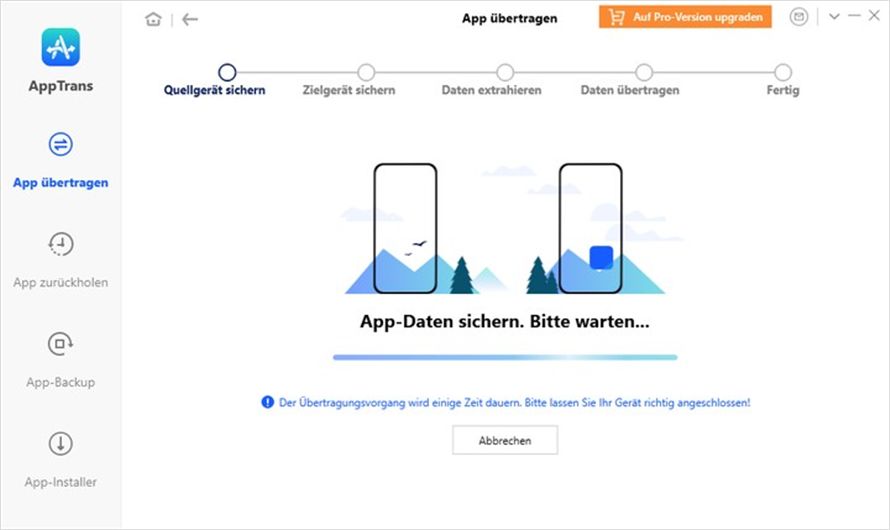
apptrans-whatsapp-uebertragen-quellgeraet-sichern
Sobald die Übertragung abgeschlossen ist, sehen Sie die Erfolgsseite wie unten dargestellt.
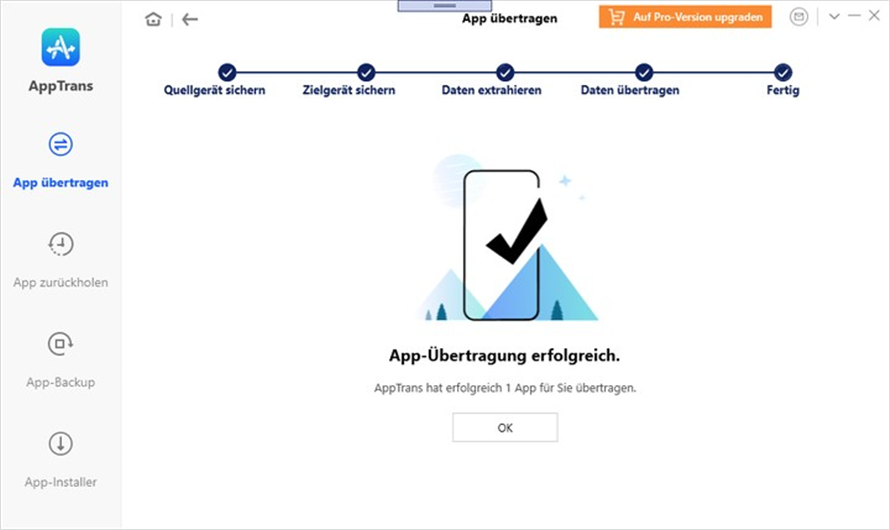
apptrans-whatsapp-uebertragen-fertig
Fazit
Es ist so leicht, dass WhatsApp von Android auf iPhone direkt und mit einem Klick übertragen. Außerdem kann man andere Dateien sowie Fotos, Musik, Kontakte von Android auf iPhone übertragen. Laden Sie PhoneTrans kostenlos herunter! Wenn Sie Frage haben, schreiben Sie uns E-Mail! Teilen Sie bitte den Artikel auf soziale Netze!
PhoneTrans – Handy zu Handy übertragen
- Freies Wechseln zwischen iOS, iPadOS und Android
- Ihr altes Handy mit 1 Klick auf das Neue klonen
- Handyinhalte ohne Überschreiben vorhandener Daten zusammenführen
- Apps & WhatsApp Chats mit einem Fingertipp auf das neue iPhone bringen

Schwarz


Mitglied von iMobie Inc. Eine stille Redakteurin, der Menschen gerne bei der Lösung von Problemen mit dem iPhone und iPad hilft und manchmal viele interessante Tipps gibt.
Screenify
AnyEnhancer
FocuSee
Vozard
AnyMiro